Cum să economisiți spațiu pe PC-uri cu probleme de stocare cu Windows CompactOS
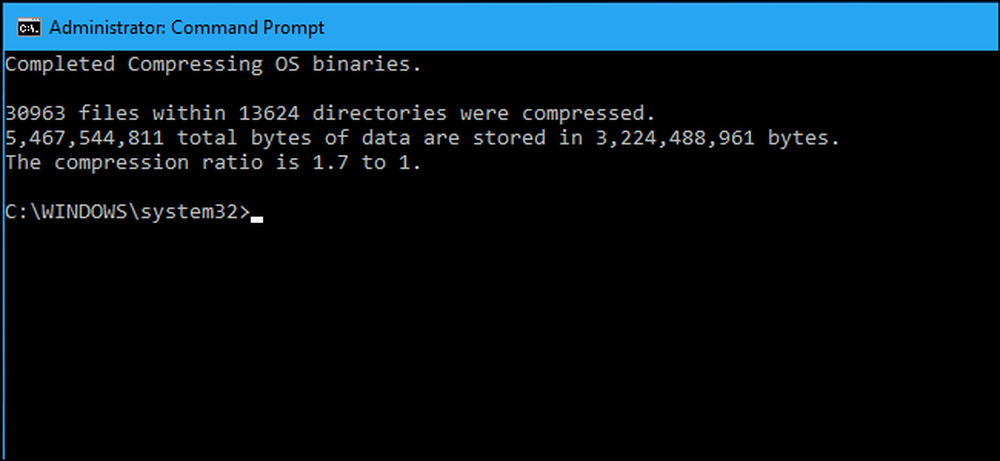
Windows 10 are o nouă caracteristică "CompactOS", proiectată pentru PC-uri cu o cantitate foarte mică de stocare, cum ar fi tablete sau laptopuri cu doar 16 GB de spațiu. Este ca și cum ar fi compresia NTFS pe disc, dar mai inteligentă. Iată cum funcționează.
Acest lucru înlocuiește WIMBoot Windows 8.1
Caracteristica "CompactOS" înlocuiește caracteristica "Windows Image File Boot" (WIMBoot) oferită de Microsoft în Windows 8.1. WIMBoot a permis Windows să pornească de la un fișier imagine .wim, mai degrabă decât să extragă fișierele de sistem pe o partiție ca de obicei. Windows își păstrează fișierele de sistem stocate în fișierul imagine .wim comprimat și le citește.
Aceasta înseamnă că Windows se poate potrivi pe unități mult mai mici - cu un dezavantaj. WIMBoot este probabil un pic mai lent decât să folosească Windows în mod normal, deoarece Windows trebuie să-și petreacă ciclurile procesorului decomprimând fișierele.
Windows 8.1 WIMBoot poate fi activat numai de către un producător de PC-uri sau un administrator de sistem atunci când Windows a fost instalat pe un PC. Nu ai putut să-l activezi după aceea. Noua caracteristică "CompactOS" din Windows 10, cu toate acestea, poate fi activată sau dezactivată în zbor cu comanda Compact.exe.
Windows 10 se mânerează normal pentru dvs., deci probabil că nu ar trebui să-l utilizați
În timp ce puteți activa sau dezactiva CompactOS dvs., probabil că nu ar trebui să faceți acest lucru pe majoritatea PC-urilor. Windows permite automat funcția CompactOS pe computerele în care Windows consideră că este o idee bună și dacă nu știți ce faceți, trebuie să aveți încredere în Windows cu această decizie.
Activarea CompactOS va comprima anumite fișiere de sistem Windows pentru a elibera spațiu. Dacă aveți o tabletă de 16 GB sau un laptop de 32 GB și spațiul de stocare este extrem de strâns, acest lucru ar putea conta. Pe un computer obișnuit, cu o unitate decentă de stare solidă sau un hard disk respectabil, doar încetinești sistemul de operare Windows fără nici un avantaj real.
Acest lucru este similar cu activarea compresiei NTFS pe întreaga unitate de sistem, dar este mult mai vizată. Nu comprima totul pe unitate - doar fișiere de sistem specifice. Activarea funcției CompactOS ar trebui să fie mai bună pentru performanță decât pentru a permite compresia la nivel de unitate. Cu toate acestea, performanța va continua probabil puțin mai rău cu CompactOS activat decât fără ca acesta să fie activat.
Acestea fiind spuse, Windows 10 vă permite să activați sau să dezactivați manual CompactOS. Poate că aveți un computer de 64 GB și aveți nevoie disperată de câțiva gigabytes sau, probabil, nu doriți pedeapsa de performanță a CompactOS pe un computer cu mai puțin spațiu de stocare. Aveți acum opțiunea de a activa sau dezactiva aceasta fără a reinstala Windows, spre deosebire de WIMBoot în Windows 8.1.
Cum să verificați, să activați și să dezactivați CompactOS
Puteți controla caracteristica CompactOS cu comanda Compact.exe într-o fereastră Prompt comandă cu permisiuni de administrator.
În primul rând, va trebui să deschideți o fereastră de comandă ca administrator. Faceți clic dreapta pe butonul Start sau pe Windows + X, apoi selectați "Command Prompt (Admin)" pentru a deschide unul.
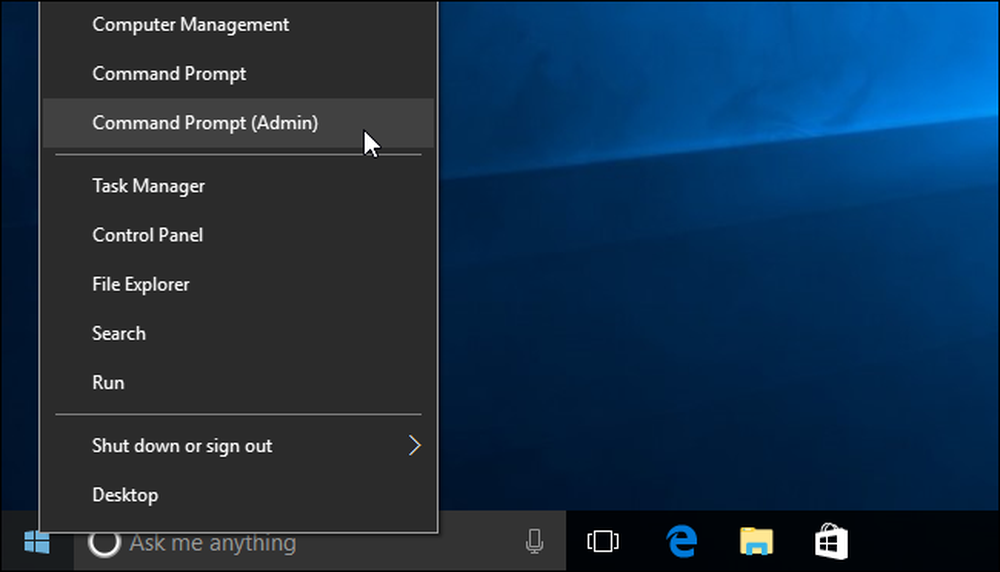
Pentru a verifica dacă CompactOS este activat pe computer, executați următoarea comandă:
Compact.exe / CompactOS: interogare
În mod implicit, veți vedea un mesaj care spune că Windows a ales starea pentru PC. Dacă activați sau dezactivați manual CompactOS, veți vedea un mesaj care spune că "va rămâne în starea [actuală], cu excepția cazului în care un administrator îl modifică."
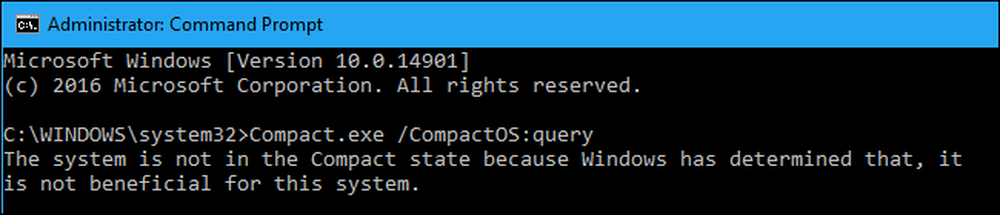
Pentru a activa CompactOS, executați următoarea comandă. Procesul de compactare a fișierelor sistemului de operare poate dura doar câteva minute sau poate dura 20 de minute sau mai mult. Depinde de viteza calculatorului.
Compact.exe / CompactOS: întotdeauna
În exemplul de mai jos, activarea CompactOS a eliberat aproximativ 2,2 GB de spațiu pe PC-ul nostru de testare.
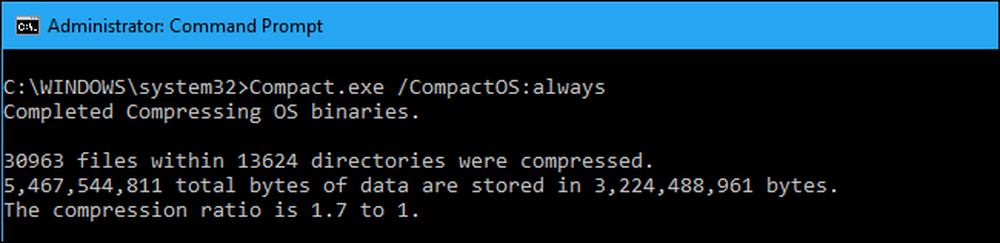
Pentru a dezactiva CompactOS, executați următoarea comandă. Windows va dura ceva timp și pentru ao dezactiva. Cât durează acest proces depinde de viteza calculatorului.
Compact.exe / CompactOS: niciodată

Din nou, nu recomandăm ca majoritatea utilizatorilor Windows să fie încurcați cu acest lucru. Windows ar trebui să o gestioneze automat și va lua deciziile corecte pentru majoritatea PC-urilor. Dar dacă știți că sunteți un caz special, orice utilizator Windows poate suprascrie acum această decizie. Suntem bucuroși să avem opțiunea.




